Uppdaterad april 2024: Sluta få felmeddelanden och sakta ner ditt system med vårt optimeringsverktyg. Hämta den nu på denna länk
- Ladda ned och installera reparationsverktyget här.
- Låt den skanna din dator.
- Verktyget kommer då reparera din dator.
Windows 10, inklusive äldre versioner, kan lösa alla problem på ditt system. Dessa verktyg hjälper till att diagnostisera problem med enskilda komponenter och drivrutiner och lösa dem om de uppstår. Tangentbordsfelsökare är en av dem som löser problem relaterade till det fysiska tangentbordet på ditt system. Den kontrollerar anslutningen mellan din dator och hårdvara, enhetskonfiguration, enhetskonflikter, drivrutinsprogram och komponenter. Så om ditt tangentbord inte fungerar eller skriver bokstäver, är låst, går långsamt eller har andra fel i Windows 10, är detta det bästa sättet att fixa det. Så här använder du tangentbordsfelsökning i Windows 10 för att lösa eventuella problem du kan stöta på.

Så här fixar du tangentbordsproblem i Windows 10 med hjälp av felsökare för tangentbord
Du kan enkelt lösa tangentbordsproblem. Till felsöka tangentbordet i Windows 10
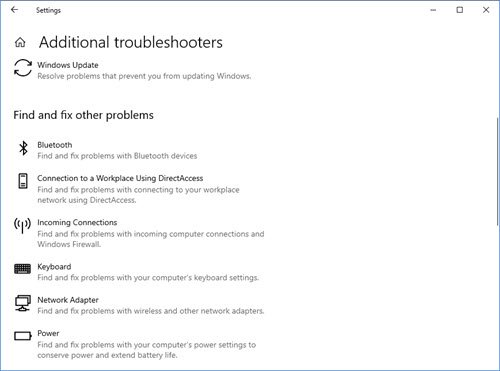
- Tryck på Win + I för att öppna Windows-inställningar.
- Välj Uppdatering och säkerhet bland de tillgängliga alternativen.
- Välj nu Felsökning på vänster sida. Detta öppnar felsökningssidan.
- Bläddra ner lite så ser du en ytterligare felsökningslänk. Klicka på den och ett nytt fönster öppnas.
- Bläddra ner på sidan tills du ser Felsökaren för tangentbord.
- Välj den felsökaren och klicka sedan på knappen Kör felsökaren.
- Felsökaren aktiverar och börjar skanna.
Uppdatering april 2024:
Du kan nu förhindra PC -problem genom att använda det här verktyget, till exempel att skydda dig mot filförlust och skadlig kod. Dessutom är det ett bra sätt att optimera din dator för maximal prestanda. Programmet åtgärdar vanligt förekommande fel som kan uppstå på Windows -system - utan behov av timmar med felsökning när du har den perfekta lösningen till hands:
- Steg 1: Ladda ner PC Repair & Optimizer Tool (Windows 10, 8, 7, XP, Vista - Microsoft Gold Certified).
- Steg 2: Klicka på "Starta Scan"För att hitta Windows-registerproblem som kan orsaka problem med datorn.
- Steg 3: Klicka på "Reparera allt"För att åtgärda alla problem.
Tangentbordets felsökare kommer att verifiera att alla dina tangentbordsinställningar är korrekta och inställda som standard. Den kontrollerar om ramverket för texttjänster fungerar, och om inte, löser det automatiskt problemet åt dig. Den kontrollerar också om texttjänster som är beroende av texttjänstramverket, såsom redigerare för inmatningsmetod, handskriftsigenkänning och taligenkänning, fungerar korrekt.
- När analysen är klar kommer du att få en resultatlista. Klicka på Visa detaljerad information för att se detaljerna.
- Du kommer att meddelas om några problem har lösts.
- Klicka på Fortsätt / Stäng.
- Starta om din dator om du uppmanas till det.
Slutsats
Det är lätt att se att en av de värsta saker som kan hända en datoranvändare är ett tangentbordsproblem. Tangentbord är nödvändiga för nästan allt på din PC eller laptop eftersom de låter dig skriva in information, kommunicera och utföra kommandon. De tillåter även snabbare åtkomst till vissa funktioner via tangentbordskommandon.
Vi hoppas att den här guiden har hjälpt dig att hitta ditt tangentbord igen. Om tangentbordet när som helst slutar fungera kan du gärna komma tillbaka till vår artikel och tillämpa en annan korrigering!
https://support.hp.com/us-en/document/c03738933
Expert Tips: Detta reparationsverktyg skannar arkiven och ersätter korrupta eller saknade filer om ingen av dessa metoder har fungerat. Det fungerar bra i de flesta fall där problemet beror på systemkorruption. Detta verktyg kommer också att optimera ditt system för att maximera prestanda. Den kan laddas ner av Klicka här

CCNA, Web Developer, PC Felsökare
Jag är en datorentusiast och en praktiserande IT-professionell. Jag har många års erfarenhet bakom mig i dataprogrammering, felsökning av hårdvara och reparation. Jag är specialiserad på webbutveckling och databasdesign. Jag har också en CCNA-certifiering för nätverksdesign och felsökning.

